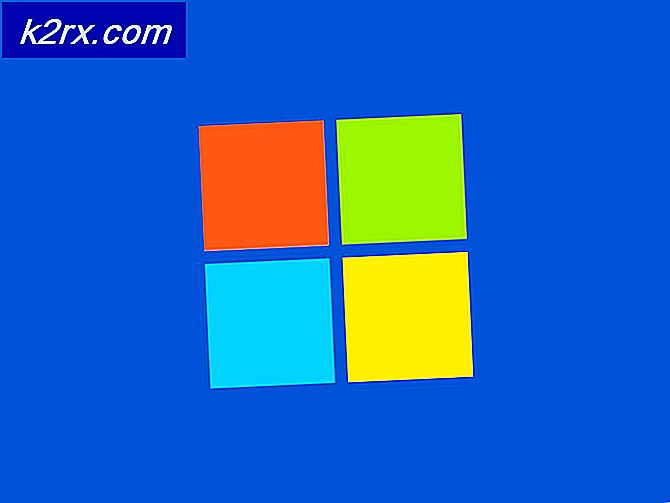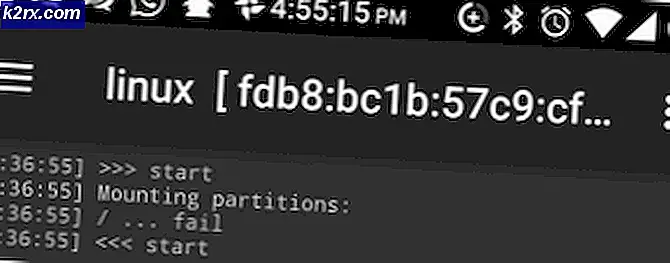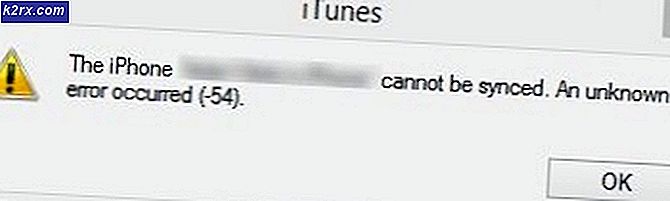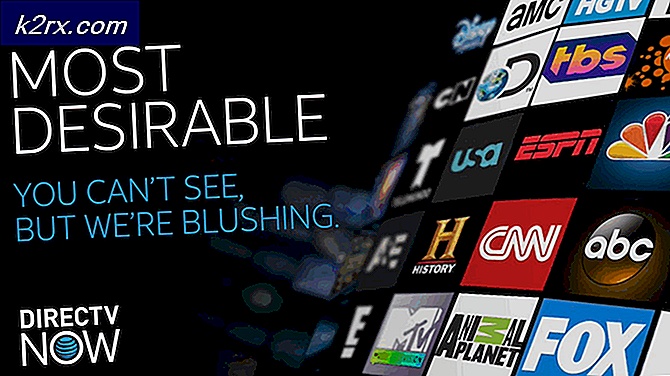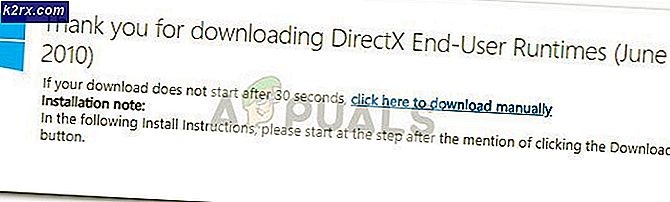Fix: BSvcProcessor is gestopt met werken
De fout BSvcProcessor is gestopt met werken is meestal gerelateerd aan Bing of Skype. Het programma maakt deel uit van Microsoft Bing Desktop-software en wordt meestal gebundeld met een ander programma of het wordt afzonderlijk geïnstalleerd als de Bing-werkbalk in uw webbrowsers.
BSvcProcessor is geen verplicht onderdeel van Windows Besturingssysteem en u kunt het eenvoudig uitschakelen zonder enige gevolgen voor uw computer. Bovendien kan het proces soms ook vermommen worden als een virus of malware. Uit voorzorg wordt geadviseerd om een antivirusscan correct uit te voeren om te zoeken naar bugs of malware die op uw computer op de loer liggen. We hebben een aantal verschillende oplossingen voor dit probleem samengesteld. Begin vanaf de bovenkant en werk naar beneden.
Oplossing 1: Bing Bar uitschakelen
Hier is nu een draai, je kunt de Bing-balk op je computer uitschakelen via het bedieningspaneel (als je het programma apart hebt geïnstalleerd) of we moeten naar de internetverkenner gaan (of een andere browser) en de add-in uitschakelen - vanaf daar. U kunt eenvoudig bepalen welke manier voor u werkt volgens uw vereisten.
- Druk op Windows + R, typ het configuratiescherm in het dialoogvenster en druk op Enter.
- Klik in het configuratiescherm op Een programma verwijderen .
- Zoek de Bing Bar- toepassing in de lijst met geïnstalleerde toepassingen, klik erop en selecteer de optie Aanmaak verwijderen bovenaan in het venster.
- Nu wordt de Bing-balk van uw computer verwijderd. Start het opnieuw en kijk of het probleem bij de hand is verdwenen.
Nu zorgen we ervoor dat er geen restjes meer in uw systeem aanwezig zijn. We zullen de startpagina van uw browser wijzigen en de Bing-add-on uitschakelen die ook in de browser is opgeslagen.
- Klik op het tandwielpictogram in de rechterbovenhoek van het scherm van de browser en selecteer Internetopties in de lijst met beschikbare opties.
- Wijzig de startpagina van uw browser in iets anders (zoals google.com).
- Selecteer het tabblad Programma's en selecteer Invoegtoepassingen beheren .
- Doorzoek nu alle add-ons door op Beeld: Alle add-ons te klikken. Bekijk alle opties en verwijder Bing uit elk ervan.
- Start de computer opnieuw op en controleer of het probleem bij de hand is opgelost.
Oplossing 2: opstartprocessen controleren
Een ander ding dat we kunnen controleren, is of Bing wordt uitgevoerd als opstartproces op uw computer. Dit is zeer waarschijnlijk omdat Bing bekend is dat het zichzelf in onze computer dwingt, dus we kiezen het voor andere zoekmachines. We zullen MSConfig gebruiken om te controleren of er Bing-gerelateerde processen op uw computer worden uitgevoerd.
MSConfig is een systeemhulpprogramma dat in bijna alle versies van Windows aanwezig is en dat wordt gebruikt om problemen op te lossen met het opstartproces van Microsoft Windows. We kunnen het gebruiken om specifieke software, stuurprogramma's of Windows-services uit te schakelen of in te schakelen die worden uitgevoerd wanneer u uw computer start.
- Druk op Windows + R, typ msconfig in het dialoogvenster en druk op Enter.
- Klik op het tabblad Services, doorzoek de vermeldingen voor elk proces met betrekking tot Bing en schakel het vinkje uit
- Start nu uw computer opnieuw op en kijk of het foutbericht nog steeds aanwezig is. Hopelijk niet omdat je het proces hebt uitgeschakeld dat verantwoordelijk was voor het paaien aan het begin van je boot.
Opmerking: u kunt ook een schone start uitvoeren en zien door welk proces of welke toepassing het probleem veroorzaakt. Clean boot is een staat waarin de computer is ingeschakeld met een minimale set systeemstuurprogramma's en toepassingen. Als het probleem niet blijft bestaan in het schoon opstarten, moet u enkele processen / toepassingen inschakelen en uw computer opnieuw opstarten. Controleer nu of de fout aanhoudt. Op deze manier kunt u vaststellen welke applicatie of proces het probleem veroorzaakt en desinstalleert u het dienovereenkomstig.
Oplossing 3: Bingsvc verwijderen uit register
Als beide bovenstaande oplossingen geen goed doen, kunnen we proberen Bing uit uw register te verwijderen. We zullen de sleutel uit de registereditor verwijderen. Zorg ervoor dat u een back-up van uw register maakt voordat u deze oplossing uitvoert, zodat u altijd een herstelpunt hebt als er iets misgaat.
Opmerking: de register-editor is een krachtig hulpmiddel. Het verwijderen van sleutels waarvan u geen idee heeft, kan problemen op uw computer veroorzaken en deze zelfs onbruikbaar maken. Volg de instructies heel zorgvuldig.
- Druk op Windows + R, typ regedit in het dialoogvenster en druk op Enter.
- Eenmaal in de registereditor navigeer je naar het volgende bestandspad met behulp van het linkernavigatievenster:
HKEY_CURRENT_USER \ Software \ Microsoft \ Windows \ CurrentVersion \ Run
- Klik met de rechtermuisknop op het item Bing en klik op Verwijderen .
- Start de computer opnieuw op en controleer of het probleem bij de hand is opgelost.
Oplossing 4: het verwijderen van Skype
Er waren talrijke rapporten dat de communicatietoepassing Skype ook de oorzaak van het probleem was. Skype is een bekende applicatie die wordt gebruikt voor video- en spraakoproepen over de hele wereld en voor zakelijke doeleinden. Skype heeft al een tijdje problemen met Windows. De ideale situatie is om uw Skype te allen tijde up-to-date te houden met de nieuwste build. We kunnen proberen om Skype te verwijderen en kijken of dit het probleem oplost. Als dit het geval is en u Skype nog steeds wilt gebruiken, kunnen we proberen het bij te werken naar de nieuwste versie die er is.
- Druk op Windows + R, typ appwiz. cpl in het dialoogvenster en druk op Enter.
- Eenmaal in de applicatiebeheerder bladert u door alle gegevens totdat u Skype vindt. Klik met de rechtermuisknop en selecteer Installatie ongedaan maken .
- Start de computer opnieuw op en controleer of het probleem bij de hand is opgelost.
Als u een latere versie van Windows gebruikt, wordt Skype niet weergegeven in de lijst met programma's en functies. U zult naar Instellingen moeten navigeren en het vanaf daar moeten verwijderen.
- Druk op Windows + S, typ de instellingen in het dialoogvenster en open de applicatie.
- Klik in Instellingen op de subkop van Apps .
- Navigeer door de lijst tot u Skype vindt . Klik erop en selecteer Installatie ongedaan maken .
- Start de computer opnieuw op en controleer of het probleem bij de hand is opgelost.
U kunt de nieuwste versie van Skype downloaden door naar de officiële website van Microsoft te gaan en het uitvoerbare bestand op een toegankelijke locatie op te slaan. Voer het uitvoerbare bestand uit om het te installeren.
Oplossing 5: Microsoft Silverlight verwijderen
Microsoft Silverlight is een toepassingskader voor het schrijven en uitvoeren van internettoepassingen vergelijkbaar met Adobe Flash. Het heeft een plug-in beschikbaar voor verschillende browsers en wordt veel gebruikt door Windows-gebruikers. Er waren maar weinig gebruikers die meldden dat dit probleem ontstond wanneer Silverlight werd bijgewerkt. Het is vermeldenswaard dat Bing en Silverlight beide producten van Microsoft zelf zijn. U kunt proberen Silverlight te verwijderen zoals wij Skype in de vorige oplossing hebben verwijderd. Maak een back-up van uw profiel en gegevens voordat u doorgaat naar de oplossing.
PRO TIP: Als het probleem zich voordoet met uw computer of een laptop / notebook, kunt u proberen de Reimage Plus-software te gebruiken die de opslagplaatsen kan scannen en corrupte en ontbrekende bestanden kan vervangen. Dit werkt in de meeste gevallen, waar het probleem is ontstaan door een systeembeschadiging. U kunt Reimage Plus downloaden door hier te klikken